|
|
 |
 |
 CloneDVD Verwendung des Programms CloneDVD Verwendung des Programms |
 |
Die Benutzeroberfläche ist sehr einfach aufgebaut. Sie besteht aus einem langen Filmstreifen, der Sie Schritt für Schritt durch alle Einstellungen bis zum Starten des Kopiervorgangs führt. Bei CloneDVD gibt es keine Menüs. Alles, was Sie einstellen können, ist direkt im Filmstreifen. Sie können nichts übersehen! Wenn Sie eine nötige Information noch nicht ausgewählt haben, können Sie nicht in das nächste Bild des Filmstreifens gelangen. Der „Weiter“ Knopf ist dann deaktiviert.

 TIPP: Verwenden Sie die rechte Maustaste! Abgesehen von der Direkthilfe können einige Zusatzfunktionen nur über die rechte Maustaste angewählt werden. Die nebenstehende Grafik wird Sie in diesem Benutzerhandbuch zusätzlich grafisch auf Kontextmenüs der rechten Maustaste aufmerksam machen.
TIPP: Verwenden Sie die rechte Maustaste! Abgesehen von der Direkthilfe können einige Zusatzfunktionen nur über die rechte Maustaste angewählt werden. Die nebenstehende Grafik wird Sie in diesem Benutzerhandbuch zusätzlich grafisch auf Kontextmenüs der rechten Maustaste aufmerksam machen.
Startbild
Stellen Sie sicher, dass Sie alles haben, was Sie zum Filme Kopieren brauchen:
- einen DVD-Leser
- den passenden DVD-Rohling
- einen DVD-Brenner
- den Original-Film
- ausreichend Platz auf der Festplatte
Klicken Sie jetzt doppelt auf das Desktop Icon von CloneDVD. Sie befinden sich jetzt im Startbild von CloneDVD, oder besser gesagt im ersten Bild des Filmstreifens.
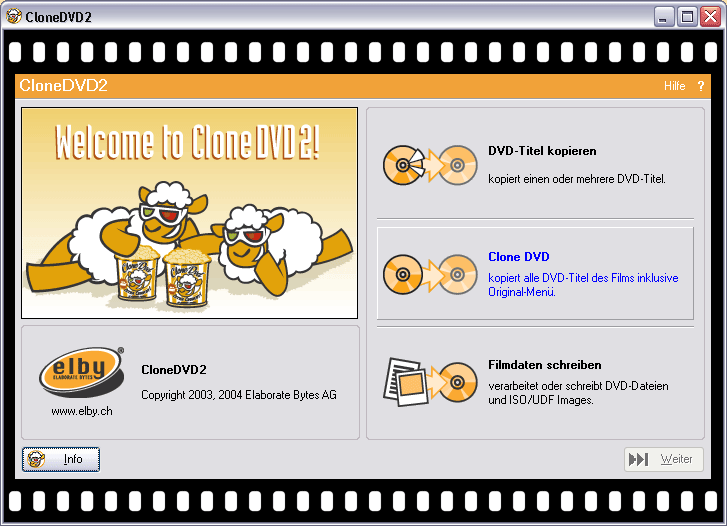
Sie müssen sich jetzt entscheiden, welche Teile Ihrer Original-DVD Sie kopieren möchten. Sie können einen Titel (z.B. nur den Hauptfilm), mehrere Titel oder die ganze DVD kopieren. Das vorhandene Menü auf der Original-DVD können Sie entweder mitkopieren oder nicht. Entsprechend dieser Möglichkeiten gibt es drei verschiedene Anwendungsfälle, die Sie anwählen können:
- „DVD-Titel kopieren“: Hier können Sie einen oder mehrere Titel, mit oder ohne Original-Menü kopieren. Die Titel, die Sie nicht angewählt haben, werden in dem Menü grau hinterlegt
- „Clone DVD“: Hier kopieren Sie alle Titel des Films inklusive Original-Menü
- „Filmdaten schreiben“: Bis zur endgültigen Kopie entstehen in aufeinanderfolgenden Schritten verschiedene Dateiformate, die Sie jeweils über die Datenausgabe jedes Anwendungsfalls anwählen und abspeichern können (DVD Dateien, ISO/UDF Image). In diesem Anwendungsfall haben Sie die Möglichkeit zur Weiterverarbeitung dieser Dateien – eher für Fortgeschrittene geeignet
HINWEIS: Im Folgenden wird ein Durchgang durch die ersten zwei Anwendungsfälle gezeigt. Der dritte Anwendungsfall ist anders aufgebaut, da er auch einen anderen Zweck erfüllt. Er wird später in der Hilfe noch ausführlich behandelt.
TIPP: Sie sollten regelmässig unsere Webseite besuchen, um vorhandene Updates herunterladen. Klicken Sie hierzu einfach auf das elby-Logo unten links und Ihr Internet Browser öffnet sich automatisch.
Titel auswählen
Legen Sie die Original-DVD in Ihr DVD-Leselaufwerk oder Ihren DVD-Brenner ein. Geben Sie jetzt das Laufwerk an, in dem Ihre Original-DVD eingelegt ist. Die Daten werden geladen.
HINWEIS: Falls Sie hier eine Fehlermeldung erhalten und CloneDVD Ihre DVD nicht laden kann, ist Ihre DVD CSS-verschlüsselt (siehe Hinweis unter „Worauf Sie achten müssen“).

Auf der rechten Seite erscheint die Titelauswahl, auf der linken Seite je nach Wahl eine Filmvorschau (wird automatisch gestartet) oder eine Übersicht über Tonspuren- und Untertiteleinstellungen, die für den jeweils angewählten Titel möglich sind.
Je nach ausgewähltem Anwendungsfall, sind die Titel bereits vorselektiert:
- Haben Sie den Anwendungsfall „DVD-Titel kopieren“ gewählt, hat CloneDVD den Hauptfilm, ohne Menü für Sie vorselektiert
- Haben Sie „Clone DVD“ gewählt, sind alle Titel und das Menü vorselektiert
Unabhängig vom Anwendungsfall haben Sie die Möglichkeit, die Titelauswahl nach Ihren Wünschen zu ändern. Der Anwendungsfall beschreibt sozusagen nur eine Vorauswahl, um den Programmablauf zu vereinfachen.
Folgende Einstellungen können Sie vornehmen:
- Titelauswahl: In der Titelauswahl finden Sie alle verfügbaren Titel der Original-DVD aufgelistet. Für jeden Titel finden Sie in der jeweiligen Spalte die Spielzeit, die Anzahl der Kapitel und die möglichen Audio-Einstellungen (Tonspuren- und Untertiteleinstellungen) aufgezeigt. Sie können einen oder mehrere Titel auswählen. Kreuzen Sie den/die Titel an, den/die Sie kopieren möchten. Die gewählten Titel werden hervorgehoben
 Mit einem Klick mit der rechten Maustaste in der Titelauswahl, rufen Sie folgendes Kontextmenü auf:
Mit einem Klick mit der rechten Maustaste in der Titelauswahl, rufen Sie folgendes Kontextmenü auf:
- „Alles auswählen“: Diese Funktion wählt alle DVD-Titel aus
- „Alles umkehren“: Diese Funktion kehrt Ihre bisher gewählte DVD-Titelauswahl um
- „Auswahl für zweite DVD umkehren“: Diese Funktion ist nur aktiviert, wenn Sie das Menü übernehmen. Hiermit können Sie Ihre Kapitel- und Titelauswahl umkehren. Dies ist sehr nützlich, wenn Sie eine DVD auf zwei Rohlinge aufteilen möchten!
- „Was ist das“: Zeigt die Direkthilfe
- Ordnung der Titel: Per Standard sind die Titel nach Länge der Spielzeit geordnet. Sie können die Reihenfolge je nach Belieben auch nach „Titelnummer“ oder „Kapitelanzahl“ ordnen. Klicken Sie einfach mit der Maus auf den jeweiligen Begriff
- Kapitelbeschneiden: Sie haben die Möglichkeit, unerwünschte Kapitel eines Titels einfach wegzuschneiden oder den Film in zwei Teile zu splitten. Klicken Sie auf die Schere, um das Bedienelement "Kapitelschneiden" zu öffnen. Ein weiterer Balken erscheint unterhalb des Abspielbalkens. Die kleinen Punkte symbolisieren die einzelnen Kapitel, der Abstand der Punkte zeigt die ungefähre Länge der Kapitel. Sie können die blauen Dreiecke bewegen, um ungewünschte Kapitel abzuschneiden. Entweder klicken Sie auf den orangen Balken, um die blauen Dreiecke Schritt für Schritt zu bewegen oder Sie ziehen sie jeweils zu den Kapiteln, wo Sie sie haben möchten. Der Regler bewegt sich automatisch zu der Position der blauen Dreiecke, so dass Sie die Szenen des jeweiligen Kapitels in der Filmvorschau sehen können. Die grüne Schrift im Vorschau-Fenster zeigt Ihnen das gewählte Kapitel und die Spielzeit. Auf der rechten Seite, in der Titelauswahl, sehen Sie die von Ihnen gewählten Kapitel jedes Titels
- Splitten: Falls Sie den gesamten Inhalt einer DVD kopieren möchten, oder es sich um einen Film mit Überlänge handelt, ist eine Unterteilung auf zwei Rohlinge ratsam. Als erstes müssen Sie „Übernahme des Original-Menüs“ selektieren. Über die Kapitelschneidefunktion unterteilen Sie z.B. den Hauptfilm in zwei Teile, indem Sie für den ersten Rohling Kapitel 1-9 auswählen. Wählen Sie zusätzliche gewünschte Titel wie z.B. Extras aus und starten Sie den Kopiervorgang für den ersten Rohling. Ist der Kopiervorgang abgeschlossen, klicken Sie solange auf den „Zurück“-Knopf, bis Sie sich wieder in der Titelauswahl befinden. Über die rechte Maustaste (wie oben beschrieben) können Sie die Auswahl für Ihren ersten Rohling umkehren, d.h. jetzt werden automatisch Kapitel 10-16 des Hauptfilms und die restlichen Titel ausgewählt
TIPP: Wenn Sie einen Film mit verschiedenen Kameraansichten splitten möchten, schneiden Sie die gleichen Kapitel bei allen Kameraansichten weg. Titel mit verschiedenen Kameraansichten erkennen Sie durch die gleiche Spielzeit!
- Filmvorschau: Sie starten die Filmvorschau, indem Sie den jeweiligen Titel anklicken und dann unterhalb des Filmvorschau-Fensters auf „Play“ (grünes Dreieck) drücken. Die Filmvorschau für den jeweiligen Titel beginnt. Wenn Sie mit der rechten Maustaste in das Filmvorschau-Fenster klicken, können Sie die Abspielgeschwindigkeit (1x-8x) einstellen. Durch die Filmvorschau können Sie leicht erkennen, um welchen Titel es sich handelt
 Wenn Sie mit der rechten Maustaste in das Filmvorschau-Fenster klicken, können Sie die Abspielgeschwindigkeit (1x-8x) einstellen. Ausserdem können Sie über den Menüpunkt „Ideale Bildgrösse“ das Filmvorschaufenster vergrössern. Über „Was ist das“ rufen Sie die Direkthilfe auf
Wenn Sie mit der rechten Maustaste in das Filmvorschau-Fenster klicken, können Sie die Abspielgeschwindigkeit (1x-8x) einstellen. Ausserdem können Sie über den Menüpunkt „Ideale Bildgrösse“ das Filmvorschaufenster vergrössern. Über „Was ist das“ rufen Sie die Direkthilfe auf
- Menü: Sie haben die Möglichkeit, das Original-Menü mitzukopieren. Wählen Sie oben rechts im Fenster, ob Sie das Menü mitkopieren möchten oder nicht. HINWEIS: Wenn Sie die Original-DVD splitten möchten, müssen Sie das Menü übernehmen (siehe auch „Splitten“)
- FirstPlay: Falls Sie das Menü nicht mitkopieren möchten, aber mehrere Titel ausgewählt haben, müssen Sie einen Titel bestimmen, der als erster abgespielt werden soll („FirstPlay“). Hierfür klicken Sie in der Spalte „Spielzeit“ auf den jeweiligen Titel. Ein kleines grünes Dreieck kennzeichnet den Titel, der als „FirstPlay“ Titel gewählt wurde. Per Standard ist der Titel mit der längsten Abspielzeit gewählt (meistens der Hauptfilm)
- Qualitätsbalken: Dieser Qualitätsbalken zeigt Ihnen, wie stark die Kompression der Daten (siehe Handbuch "Bevor Sie starten") die Filmqualität beeinflusst. Je mehr Titel Sie anwählen, umso mehr leidet die Qualität. Den roten Bereich sollten Sie meiden!
- Datenausgabegrösse/Zielgrösse einstellen: Hier können Sie die Zielgrösse einstellen. Unabhängig davon, ob Sie die Filmdaten auf Festplatte oder einen DVD-Rohling kopieren, können Sie die Zielgrösse selbst bestimmen: Sie können sich zwischen der Grösse einer DVD-5 oder benutzerdefinierten Einstellungen (100 MB bis 9999 MB) entscheiden. Die nebenstehende Qualitätsanzeige zeigt den Einfluss der Titelauswahl und der eingestellten Zielgrösse auf die Kompression und damit auf die Qualität. Somit sehen Sie den direkten Zusammenhang zwischen Titelauswahl, Zielgrösse und Qualität. Im nächsten Fenster finden Sie eine zweite Qualitätsanzeige, die noch genauer sein wird und die Sprachauswahl zusätzlich mit einbezieht
Klicken Sie jetzt auf „Weiter“.
Tonspuren- und Untertiteleinstellungen
Die meisten Filme bieten verschiedene Tonspuren- und Untertiteleinstellungen an. Unter diese Einstellungen fällt die Auswahl von Sprachen, Untertiteln, Audio-Formaten (Dolby AC-3, DTS), Audio Eigenschaften (z.B. Kommentar des Regisseurs), speziell verstärkte Untertitel für Sehbehinderte usw.

Der zweite Qualitätsbalken scannt Ihre nun abgeschlossene Titel- und Kapitelwahl und gibt eine genauere Schätzung der Bildqualität ab, als im letzten Fenster. Hier können Sie durch Ihre persönliche Sprachauswahl noch an der Qualität feilen. Die zwei schwarzen Striche zeigen die möglichen Minimal- und Maximalwerte, abhängig von Ihrer Auswahl.
Auf der rechten Seite des Fensters sind alle Einstellungen aller Titel des gerade eingelegten Films aufgelistet. Damit Sie nicht jedes Mal die Einstellungen von vorne vornehmen müssen, können Sie hier Ihre persönlichen Präferenzen einstellen - das Programm merkt sich Ihre Einstellungen bis zum nächsten Mal. Z.B. möchten Sie in der Regel Ihre Filme in Deutsch und Englisch, ohne Untertitel in Dolby AC-3 sehen. Treffen Sie jetzt Ihre persönliche Auswahl!
Auf der linken Seite des Fensters sind alle Einstellungen des/der vorher ausgewählten Titel aufgelistet. Wählen Sie in dem oberen linken Fenster den gewünschten Titel, für den Sie Einstellungen vornehmen möchten. Die passende Sprach- und Audioauswahl erscheint in dem unteren linken Fenster. Die Einstellungen sind pro Titel verschieden. Je nach Auswahl auf der rechten Seite werden die Einstellungen auf der linken Seite angepasst.
HINWEIS: CloneDVD merkt sich nur die Einstellungen auf der rechten Seite (Präferenzen). Dementsprechend empfehlen wir auch nur auf der rechten Seite Ihre Einstellungen zu treffen und nur in Ausnahmefällen die Einstellungen der einzelnen Titel auf der linken Seite zu korrigieren!
Folgende Einstellungen können Sie vornehmen:
- Sprachauswahl: Hier können Sie die gesprochenen Sprachen für Ihre persönliche Filmkopie wählen
- Audio-Einstellungen: Hierunter fallen Einstellungen wie z.B. der Kommentar der Regisseurs oder Vorkehrungen für Sehbeeinträchtigte
- Audio-Kodierung: Hier können Sie zwischen verschiedenen Audio-Dateiformaten wählen. Hierbei sollten Sie beachten, dass DTS mehr Speicherplatz erfordert als Dolby AC-3
- Dolby AC-3/Dolby Digital: Dolby Digital bietet 3D-Sound. Es ist ein echtes Mehrkanaltonverfahren (meistens 5.1, maximal 6.1). Bei DVD mit 48 kHz, bis zu 5.1 Kanälen und bis zu 448 kbit/s
- DTS: Digital Theatre Sound. Bei DVD mit 48 kHz, bis zu 7.1 Kanälen und bis zu 768 kbit/s
- Tonkanäle: Hier können Sie die Anzahl der Tonkanäle bestimmen
- Untertitel Sprachen: Hier können Sie die Sprache der Untertitel wählen
- Untertitel Einstellungen: Hierunter fallen Einstellungen wie z.B. Untertitel für Hörgeschädigte oder Untertitel für Kinder
Datenausgabe wählen
Auf der linken Seite finden Sie noch einmal eine Zusammenfassung Ihrer gewählten Titel und Einstellungen. Der „First Play“ Titel ist weiterhin mit einem grünen Dreieck gekennzeichnet. Auf der rechten Seite können Sie sich für den Typ der Datenausgabe entscheiden. Hierbei ist es nebensächlich, welchen Anwendungsfall Sie vorher gewählt haben.

Sie haben drei Möglichkeiten:
- DVD-Dateien: DVD-Dateien sind eine Vorstufe zum ISO/UDF Image und können in jedem beliebigen Software-Player auf Ihrem Rechner abgespielt werden. Dadurch haben Sie die Möglichkeit, die Qualität vor dem Brennen zu überprüfen. Sind Sie zufrieden, können Sie die DVD-Dateien in dem dritten Anwendungsfall „Schreibe Filmdaten“ weiterverarbeiten und auf einen DVD-Rohling schreiben
- ISO/UDF Image: Image-Dateien eignen sich sehr gut zum Archivieren, da sie nur aus einer Datei bestehen und keine komplexe Umwandlung vor dem Brennen benötigen
- DVD-Brenner: Wenn Sie eine direkte Filmkopie machen möchten, legen Sie Ihren DVD-Rohling in Ihren DVD-Brenner ein und wählen Sie als Datenausgabe „DVD-Brenner“. Ihre persönliche Titel- und Audioauswahl wird dann in einem Vorgang erst transkodiert und dann direkt auf den DVD-Rohling geschrieben
HINWEIS: Wenn Sie die Filmdaten direkt auf einen DVD-Rohling schreiben, können Sie Ihre bevorzugte Schreibgeschwindigkeit einstellen. Wenn Sie die Geschwindigkeit auf „maximum“ stellen, entscheidet Ihr Brenner über die Geschwindigkeit. Bei der Kommunikation zwischen Brenner und DVD-Rohling können Fehler auftreten. Deshalb übernehmen Sie sicherheitshalber die Geschwindigkeit, die auf Ihrem DVD-Rohling angegeben ist.
Ja nach Typ der Datenausgabe, müssen Sie verschiedene Verzeichnisse angeben:
- Bei DVD-Dateien und Images geben Sie bitte das Verzeichnis an, in dem die Daten auf Ihrer Festplatte gespeichert werden sollen
- Entscheiden Sie sich für die direkte Kopie, geben Sie bitte in der Laufwerksauswahl den richtigen DVD-Brenner an. Sie können die Geschwindigkeit Ihres DVD-Brenners manuell an die Maximalgeschwindigkeit Ihrer DVD-Rohlinge anpassen
- Wenn Sie ein Image generieren oder es direkt auf einen DVD-Rohling schreiben, können Sie optional ein temporäres Verzeichnis wählen, wo die DVD-Dateien gespeichert werden sollen
Klicken Sie jetzt auf „Los“ und der Filmstreifen geht zum letzten Bild weiter.
Transkodieren und Schreiben
Auf der linken Seite sehen Sie entweder Filmausschnitte des Films während des Transkodierens, eine Zusammenfassung Ihrer gewählten Einstellungen oder ein Log-Fenster mit einer Anzeige der laufenden Prozesse!

Die folgenden Reiter gibt es:
- Schnappschuss-Fenster: Bild-Schnappschüsse zeigen, welche Teile des Films gerade transkodiert werden. Sie können die Update-Frequenz nach eigenen Wünschen verändern. Je höher die Update-Frequenz, umso langsamer der Transkodierungsvorgang!
- Zusammenfassung: Hier ist Ihre persönliche Auswahl noch einmal zusammengefasst
- Log-Fenster: Hier können Sie die Prozesse sehen, die CloneDVD gerade ausführt
 Mit der rechten Maustaste können Sie im Log-Fenster folgendes Kontextmenü öffnen:
Mit der rechten Maustaste können Sie im Log-Fenster folgendes Kontextmenü öffnen:
- „Löschen“: Hier können Sie den Inhalt des Log-Fensters löschen
- „Speichern“: Speichert technische Hintergrundinformationen des Kopiervorgangs in dem zuletzt angegebenen Pfad
- „Speichern als…“: Hier kann man technische Hintergrundinformationen des Kopiervorgangs auf der Festplatte abspeichern
- „Debugging-Information“: Zeigt technische Informationen zur Fehlerbeseitigung
- „Was ist das?“: Zeigt die Direkthilfe
Auf der rechten Seite können Sie den Fortschritt des Transkodierungs-, und Schreibvorgangs beobachten! Währenddessen können Sie zwischen der laufenden Animation und der Abbildung von Bitraten- und Framestatistiken hin und her schalten. Klicken Sie hierfür einmal auf die Animation, um zu den Videobitraten zu wechseln, klicken Sie wiederum einmal auf die Videobitraten, um zu den Framestatistiken zu kommen.
- Animationen: Wenn Ihnen die „Schafanimation“ nicht gefällt, können Sie Ihre eigenen Animationen laden. Legen Sie hierfür einfach Ihre Animation in folgendem Verzeichnis ab: c:\Programme\Elaborate Bytes\CloneDVD2\. Animation: gif./png Format; 336 x 135 Bildpunkte
 Wenn Sie mit der rechten Maustaste auf die Animation klicken, öffnet sich folgendes Kontextmenü:
Wenn Sie mit der rechten Maustaste auf die Animation klicken, öffnet sich folgendes Kontextmenü:
- „Animation aktivieren“: Hier können Sie die Animation ein- und ausschalten
- „Transkodier-Animation auswählen“: Hier können Sie Ihre gewünschte Animation während des Transkodiervorgangs auswählen (näheres unter „Animationen tauschen“)
- „Schreib-Animation auswählen“: Hier können Sie Ihre gewünschte Animation während des Schreibvorgangs auswählen (näheres unter „Animationen tauschen“)
- „Auf ursprüngliche Animation zurücksetzen“: Klicken Sie hier, um die ursprüngliche Animation wieder zu laden/li>
- „Was ist das“: Zeigt die Direkthilfe
- Videobitraten- und Framestatistiken: Grafisch dargestellte Bitraten- und Framestatistiken informieren in Echtzeit über die Eigenschaften der Video- Eingangs- und Ausgangsdaten während des Transkodierens. Bei den Videobitratenstatistiken geht der Bereich von 0-10MBits, bei den Frame-Statistiken bezeichnen die Hilfslinien die Groessen: Der Bereich geht von 0KB bis 150KB
|
|

 CloneDVD Verwendung des Programms
CloneDVD Verwendung des Programms
 TIPP: Verwenden Sie die rechte Maustaste! Abgesehen von der Direkthilfe können einige Zusatzfunktionen nur über die rechte Maustaste angewählt werden. Die nebenstehende Grafik wird Sie in diesem Benutzerhandbuch zusätzlich grafisch auf Kontextmenüs der rechten Maustaste aufmerksam machen.
TIPP: Verwenden Sie die rechte Maustaste! Abgesehen von der Direkthilfe können einige Zusatzfunktionen nur über die rechte Maustaste angewählt werden. Die nebenstehende Grafik wird Sie in diesem Benutzerhandbuch zusätzlich grafisch auf Kontextmenüs der rechten Maustaste aufmerksam machen.
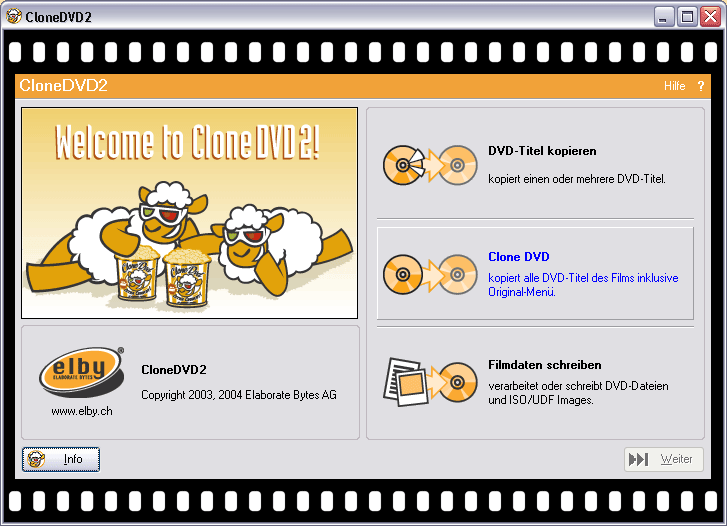

 Mit einem Klick mit der rechten Maustaste in der Titelauswahl, rufen Sie folgendes Kontextmenü auf:
Mit einem Klick mit der rechten Maustaste in der Titelauswahl, rufen Sie folgendes Kontextmenü auf:
 Wenn Sie mit der rechten Maustaste in das Filmvorschau-Fenster klicken, können Sie die Abspielgeschwindigkeit (1x-8x) einstellen. Ausserdem können Sie über den Menüpunkt „Ideale Bildgrösse“ das Filmvorschaufenster vergrössern. Über „Was ist das“ rufen Sie die Direkthilfe auf
Wenn Sie mit der rechten Maustaste in das Filmvorschau-Fenster klicken, können Sie die Abspielgeschwindigkeit (1x-8x) einstellen. Ausserdem können Sie über den Menüpunkt „Ideale Bildgrösse“ das Filmvorschaufenster vergrössern. Über „Was ist das“ rufen Sie die Direkthilfe auf



 Mit der rechten Maustaste können Sie im Log-Fenster folgendes Kontextmenü öffnen:
Mit der rechten Maustaste können Sie im Log-Fenster folgendes Kontextmenü öffnen:
 Wenn Sie mit der rechten Maustaste auf die Animation klicken, öffnet sich folgendes Kontextmenü:
Wenn Sie mit der rechten Maustaste auf die Animation klicken, öffnet sich folgendes Kontextmenü: